Que sont les autocollants Snapchat et comment les créer
Si vous passez beaucoup de temps à regarder les histoires de Snapchat , vous avez peut-être remarqué les petites images que les gens utilisent sur leurs clichés. Il peut s'agir d'images fixes ou de GIF animés(GIFs) . Ce sont ce que Snapchat appelle des autocollants, et ils sont un excellent moyen d'ajouter un petit quelque chose en plus à vos clichés.
Il existe plusieurs types d'autocollants et différentes façons de les utiliser. Vous pouvez même créer vos propres autocollants sur Snapchat en utilisant n'importe quelle image que vous souhaitez, ce qui signifie que les possibilités d'autocollants sont infinies.

Types d'autocollants Snapchat
Il existe quelques types d'autocollants sur Snapchat que vous pouvez utiliser sur vos clichés. Lorsque vous appuyez sur l'icône de l'autocollant sur Snapchat après avoir pris une photo, qui ressemble à un carré avec un coin plié, vous verrez certaines des différentes catégories d'autocollants.
La première page qui apparaîtra automatiquement sera étiquetée avec une étoile. En haut, vous verrez quelques options d'autocollants interactifs que vous pouvez utiliser. Le premier est Mention , qui vous permettra de taguer un ami que vous avez sur Snapchat . Le sujet(Topic) vous permet d'ajouter votre snap à un sujet de hashtag en ajoutant l'autocollant correspondant. L' emplacement(Location) vous permet d'afficher votre emplacement sur un autocollant.
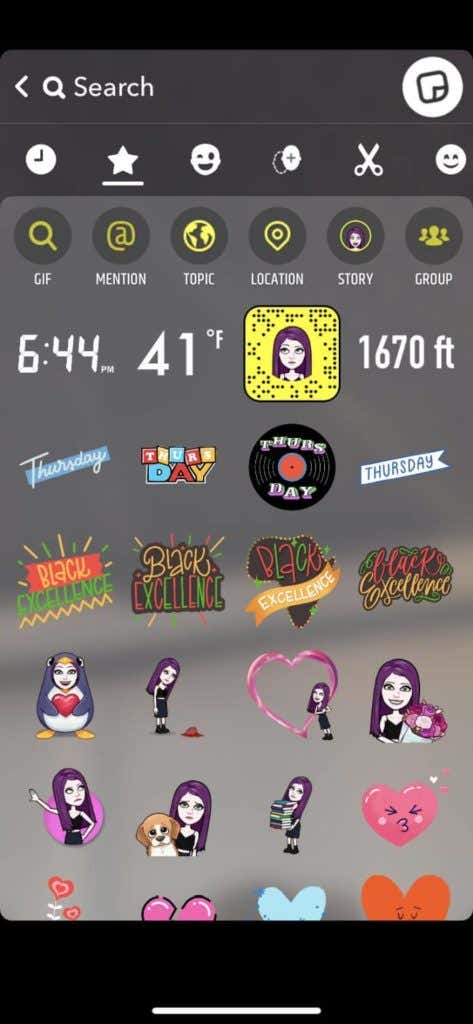
Avec l' option d'autocollant d' histoire(Story) , vous pouvez diriger les autres vers des histoires distinctes(separate stories) que vous avez créées. Et enfin, l' option Groupe présente un groupe (Group)Snapchat que d'autres peuvent rejoindre. Vous pouvez également sélectionner GIF pour rechercher un autocollant GIF.
En dessous, vous verrez quelques options rapides pour les autocollants tels que l'heure, les degrés, le Snapcode(Snapcode) ou l'altitude. Avant l'icône étoile, vous verrez une horloge sur laquelle vous pouvez appuyer pour voir vos autocollants les plus récemment utilisés.
À côté de cela, si vous appuyez sur l'icône du visage clignotant, vous pourrez choisir parmi une gamme d'autocollants qui présentent votre Bitmoji .
Après cela, il y a une icône de visage avec un signe plus qui est une fonctionnalité appelée Cameos . Ce sont des autocollants qui utilisent une photo de votre visage pour les attacher à diverses figures faisant différentes choses. Tout ce que vous avez à faire est de sélectionner Créer mon Cameo(Create My Cameo) et de suivre les instructions pour prendre un selfie et créer vos propres autocollants Cameo .

Si vous sélectionnez l'icône de ciseaux, vous verrez tous les autocollants que vous avez créés. Pour savoir comment procéder, lisez ci-dessous. Après avoir créé un autocollant, il sera stocké ici pour que vous puissiez l'utiliser sur n'importe quel cliché.
La dernière icône d'un visage souriant vous amènera aux autocollants Emoji . Vous pouvez ajouter des autocollants de n'importe quel Emoji disponible sur vos clichés ici.
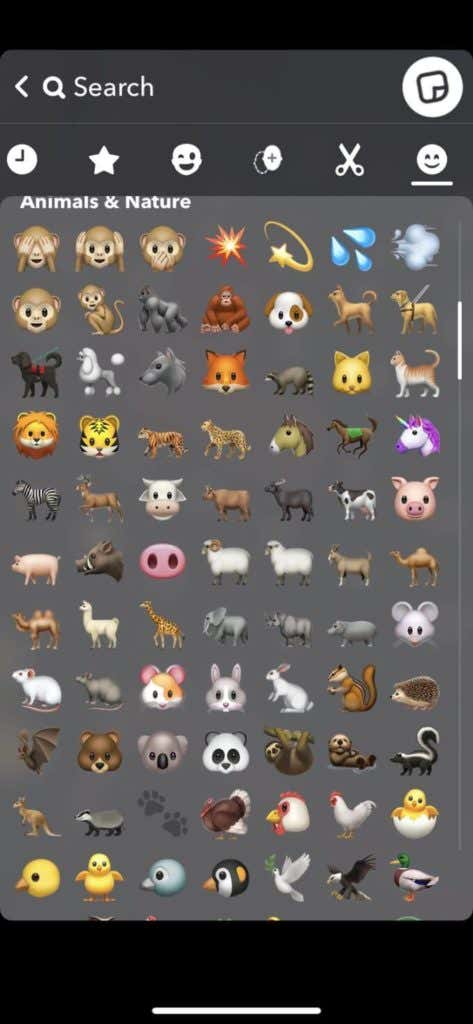
Si vous ne trouvez pas un autocollant spécifique que vous voulez, vous pouvez toujours utiliser la fonction de recherche en haut de l'écran. Tapez quelques mots clés du type d'autocollant que vous souhaitez et vous verrez des résultats liés à cela.
Comment ajouter un autocollant à votre Snap
Une fois que vous avez trouvé l'autocollant parfait que vous souhaitez ajouter, vous devez maintenant l'ajouter à votre cliché. C'est très facile à faire, il suffit de suivre les étapes ci-dessous.
- Appuyez sur l'autocollant que vous souhaitez ajouter à votre snap.
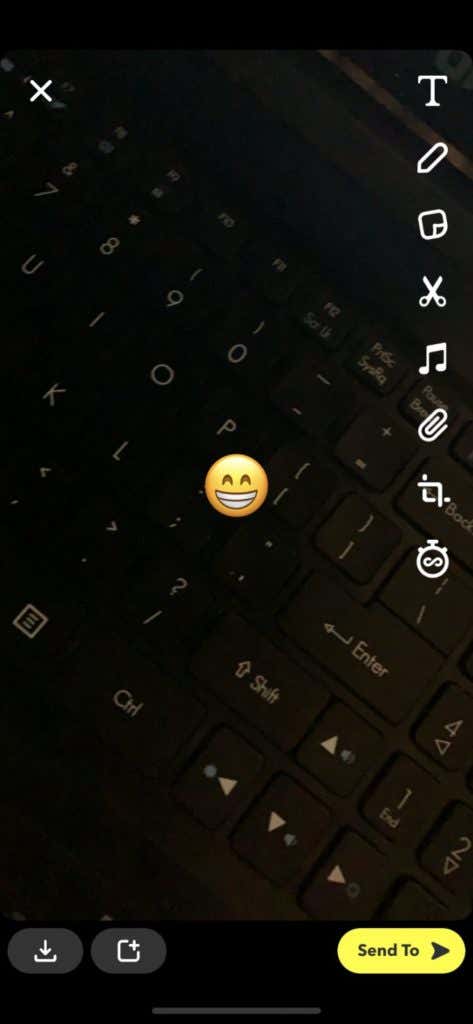
- Vous le verrez apparaître au milieu de la photo ou de la vidéo que vous avez prise. À partir de là, vous pouvez utiliser deux doigts pour faire glisser vers l'extérieur ou vers l'intérieur pour augmenter ou diminuer la taille de l'autocollant, respectivement. Vous pouvez également appuyer longuement sur l'autocollant pour le déplacer autour de votre snap.
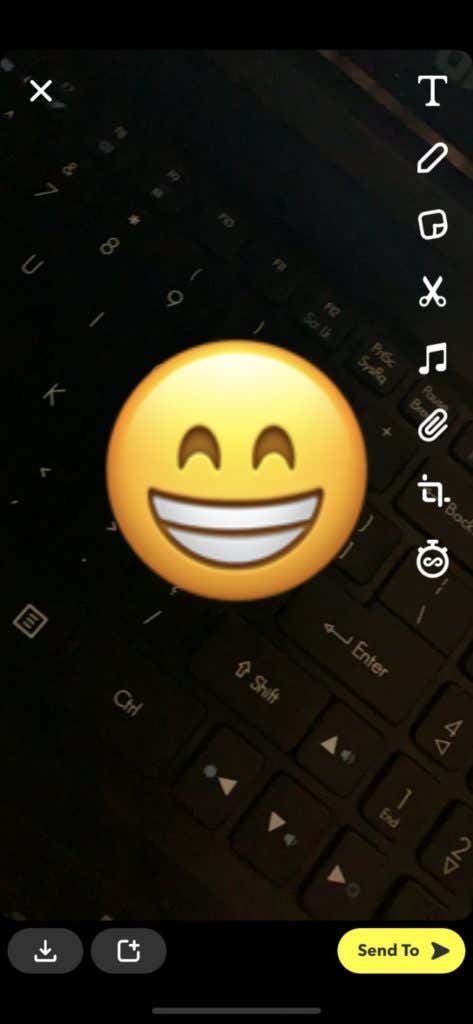
- Si vous souhaitez supprimer l'autocollant, une fois que vous avez appuyé dessus, vous devriez voir une icône de poubelle en bas au centre de l'écran. Faites glisser l'autocollant que vous souhaitez supprimer dessus et il sera supprimé.

Si vous le souhaitez, vous pouvez ajouter plusieurs autocollants à la fois en appuyant à nouveau sur l'icône de l'autocollant et en en sélectionnant un autre à ajouter, en suivant les étapes ci-dessus.
Comment créer vos propres autocollants Snapchat(Snapchat Stickers)
Une fonctionnalité intéressante de Snapchat , qui facilite la création de photos uniques, est la possibilité de créer vos propres autocollants Snapchat . Cela vous permet de découper des parties d'une image et de l'enregistrer pour l'utiliser comme n'importe quel autre autocollant Une fois que vous savez comment faire cela, il sera facile de créer autant d'autocollants que vous le souhaitez, de tout ce que vous voulez. Voici ce qu'il faut faire.
- Prenez une photo sur Snapchat ou accédez à votre pellicule depuis Snapchat et appuyez sur les trois points dans le coin supérieur droit, puis appuyez sur Modifier(Edit) . Lorsque vous êtes en mode édition pour un clin d'œil, appuyez sur l'icône de ciseaux sur le côté droit de l'écran.
- Utilisez maintenant votre doigt ou un stylet pour dessiner sur l'objet que vous souhaitez transformer en autocollant. Assurez(Make) -vous d'appuyer sur l'écran tout le temps jusqu'à ce que vous ayez couvert tout l'objet. Pour obtenir un autocollant plus précis, faites de votre mieux pour rester à l'intérieur de l'objet dont vous faites un autocollant. Il sera également plus facile pour Snapchat de créer votre autocollant si votre objet se trouve sur un arrière-plan plus contrasté.

- Une fois que vous avez dessiné sur tout l'objet, relâchez votre doigt/stylet et votre autocollant devrait apparaître comme une version plus petite de l'objet. Il sera également enregistré dans vos autocollants créés.

- Si vous souhaitez utiliser l'autocollant dans la même image, vous pouvez le placer ici, puis utiliser votre snap comme vous le souhaitez. Si vous souhaitez l'utiliser dans une image différente, quittez d'abord l'image d'origine que vous avez utilisée pour créer votre autocollant.
- Prenez une nouvelle image, puis appuyez sur l'icône de l'autocollant sur le côté droit.
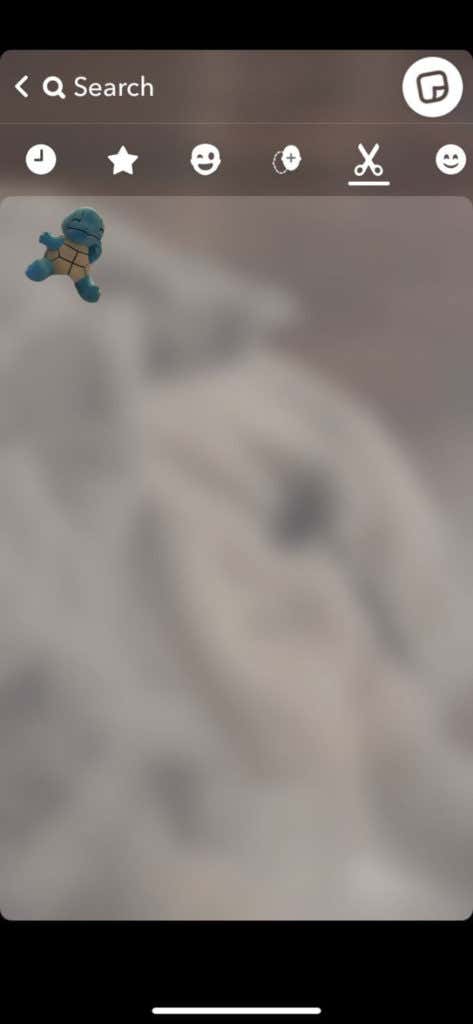
- Appuyez sur l'icône de ciseaux et sélectionnez votre autocollant nouvellement créé. Il agira de la même manière que n'importe quel autre autocollant, vous pouvez donc le redimensionner ou le déplacer comme vous le souhaitez.
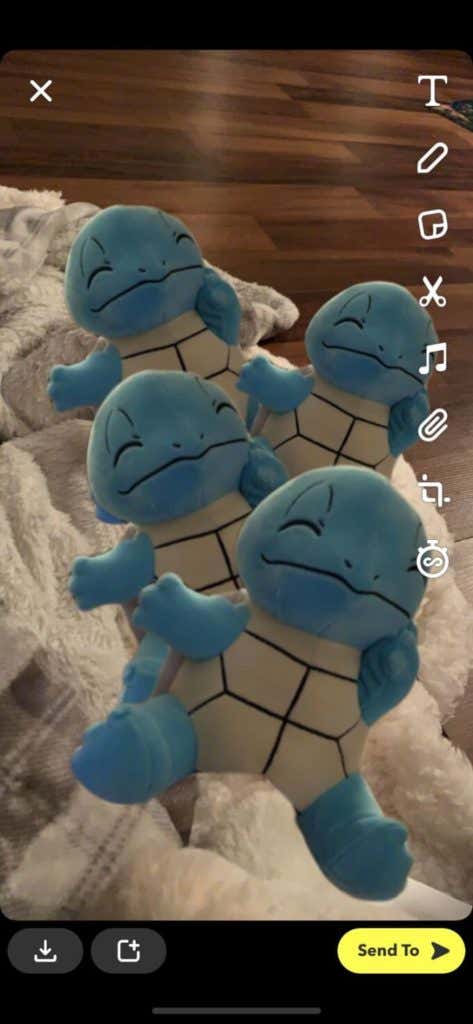
Si vous souhaitez supprimer un autocollant créé, vous pouvez appuyer sur l'icône de l'autocollant, puis accéder à vos autocollants créés. Appuyez(Tap) longuement sur l'autocollant que vous souhaitez supprimer, puis faites-le glisser vers la corbeille dans le coin supérieur droit de l'écran.
Utiliser des autocollants Snapchat
Les autocollants sont un excellent moyen d'ajouter de la personnalité à vos clichés et de créer des photos uniques. Surtout avec la possibilité de créer vos propres autocollants, il existe de nombreuses possibilités de retouche photo qui épateront vos amis Snapchat .
Related posts
Qu'est-ce que Snapchat Spotlight et comment en soumettre un
Tout ce que vous devez savoir sur les camées Snapchat
Que sont les séquences Snapchat et pourquoi sont-elles importantes ?
Comment utiliser le profil astrologique sur Snapchat
Comment épingler quelqu'un sur Snapchat
Qu'est-ce qu'un Twitter Fleet et pourquoi Would vous l'utilisez?
20 les plus drôles subreddits vous devriez vérifier pour Laughs
Comment induire Lucid Dreaming Using Mobile Apps
Comment ajouter des amis sur Discord
16 twitter Tricks à Tweet comme un Pro
Liste des 10 Hulu Horror Films à regarder Right Now
Hinge Dating App Review: pourquoi c'est Better
10 choses que vous pouvez faire avec Your Old Cellphones
Qu'est-ce que SMH Mean (et comment l'utiliser)
7 Les meilleurs Netflix Hacks and Codes
8 Meilleur Valentine Date Ideas Using Tech
Qu'est-ce que Kickstarter Funding and How pour financer votre projet?
5 meilleurs Netflix Original Anime Vous pouvez sortir maintenant
Qu'est-ce que Yeet Mean and How l'utiliser correctement?
Comment faire du bénévolat pour un Political Campaign Online
